CentOS8重启网络失败之Failed to restart network.service: Unit network.service not found.
场景还原
在CentOS8中重启网卡失败,均提示系统无法找到网络服务单元
systemctl restart network
service network restart
[root@localhost-cs8 /]# systemctl restart network
Failed to restart network.service: Unit network.service not found.
Failed to restart network.service: Unit network.service not found.
当你在使用 systemd 的系统上遇到错误信息 "Failed to restart network.service: Unit network.service not found.",这通常意味着 systemd 试图重启的网络服务不存在或者名称不正确。以下是一些解决此问题的步骤:
1. 确认服务名称
首先,确认你想要重启的服务名称是否正确。对于网络服务,在大多数 Linux 发行版中,正确的服务名称通常是 systemd-networkd 或 NetworkManager。你可以使用以下命令来查看所有可用的服务:
systemctl list-units --type=service --all
解决方案
执行该systemctl restart NetworkManager命令没异常提示,无法直观确定是否生效
[root@localhost-cs8 /]# systemctl restart NetworkManager
[root@localhost-cs8 /]# systemctl status NetworkManager
centos8的话,用nmcli c reload 或者nmcli c up $网卡名称
1、如果时Ubuntu等系统,可以尝试使用以下命令:
service network-manager restart
1
2、如果是 Kali Linux(Debian),则需要用以下命令:
service networking restart
1
3、如果是Centos 8,则需要用以下命令:
nmcli c reload
————————————————
修改最多打开文件数量
echo "* - nofile 65535">>/etc/security/limits.conf

五种状态:
如下关闭网络连接 ,xshell 断开了
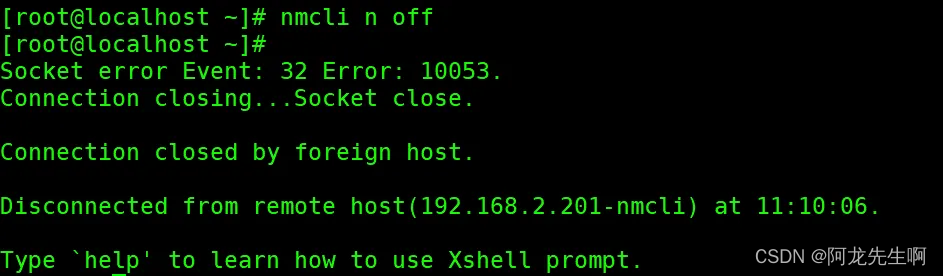
我们可以看到网络关闭后网络设备 DEVICE : – ,打开网络后DEIVCE : ens192
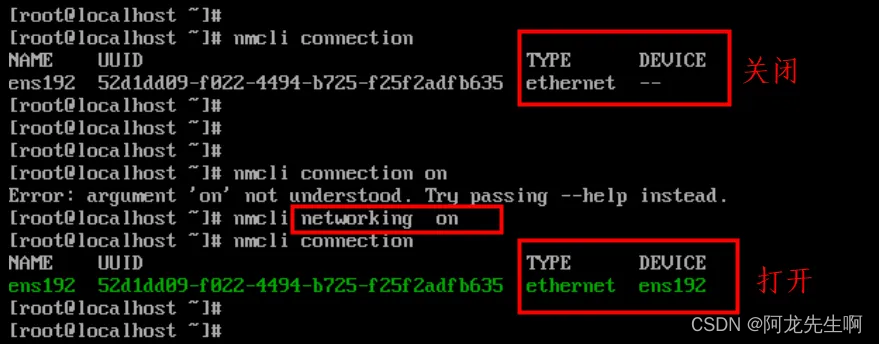
- full:联网
- limited:联网,但无法上网
- portal:联网,但需要登录认证
- none:没网
- unknown:未知
3.开/关网络连接
nmcli n on nmcli n off
2.2 general
1.显示系统网络状态

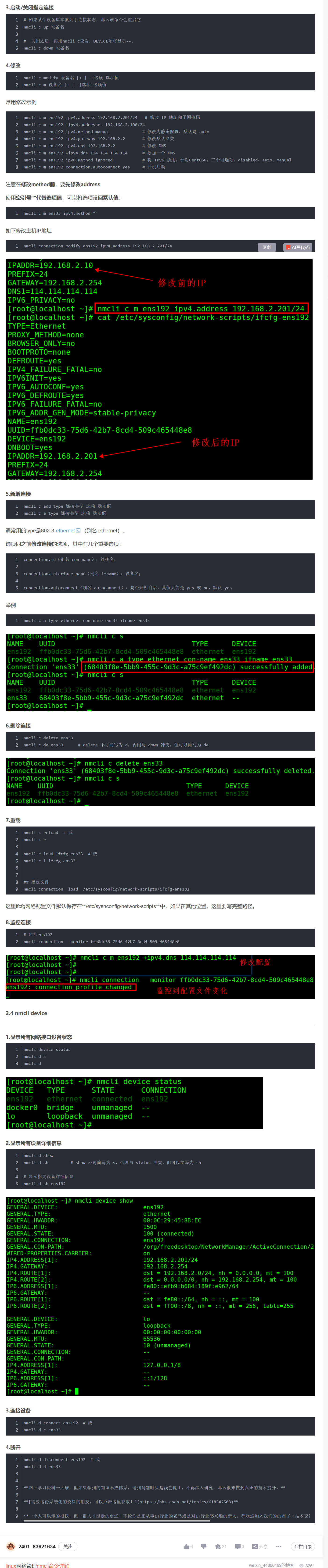
在Linux操作系统中,一个网络接口可以配置多个IP地址。当一个网络接口有两个IP地址时,可以通过以下命令进行解决:
1. 使用ip命令:ip命令是一个功能强大的工具,它可以用于配置网络接口和路由表。要删除其中一个IP地址,可以使用以下命令:
“`
ip addr del /<子网掩码> dev <接口名>
“`
替换和<子网掩码>为要删除的IP地址和子网掩码,<接口名>为网络接口的名称(如eth0)。
例如,要删除一个名为eth0的网络接口上的IP地址192.168.1.100/24,可以运行以下命令:
“`
ip addr del 192.168.1.100/24 dev eth0
“`
2. 使用ifconfig命令:ifconfig命令是另一个在Linux系统中配置网络接口的常用工具。要删除一个IP地址,可以使用以下命令:
“`
ifconfig <接口名> netmask <子网掩码> down
“`
替换<接口名>为网络接口的名称(如eth0),和<子网掩码>为要删除的IP地址和子网掩码。
例如,要删除一个名为eth0的网络接口上的IP地址192.168.1.100/24,可以运行以下命令:
“`
ifconfig eth0 192.168.1.100 netmask 255.255.255.0 down
“`
注意:上述命令只会临时删除指定的IP地址,系统重启后将重新应用配置文件中的IP地址。如果希望永久删除IP地址,可以编辑相应的配置文件,如/etc/network/interfaces(Ubuntu/Debian)或/etc/sysconfig/network-scripts/ifcfg-eth0(CentOS/RHEL)。
3. 使用网络管理工具:除了使用命令行工具,也可以使用图形化的网络管理工具来删除IP地址。每个Linux发行版可能具有不同的网络管理工具,如NetworkManager(GNOME环境下的常用工具)或Wicd(适用于许多不同的桌面环境)。这些工具通常提供了用户友好的界面,可以方便地添加、删除和管理网络接口的IP地址。
无论使用哪种方法,删除IP地址之后,系统将不再使用该地址进行网络通信。如需要重新添加IP地址,可以使用相应的命令或工具进行配置。
赞同1年前